裁切
可以剪裁拍摄的JPEG图像并将其作为另一图像保存。只能对JPEG图像进行剪裁。无法剪裁以RAW格式拍摄的图像。
-
选择[
: 剪裁]。
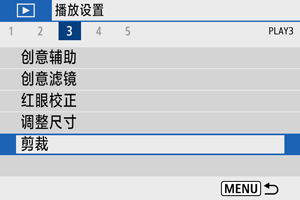
-
选择图像。
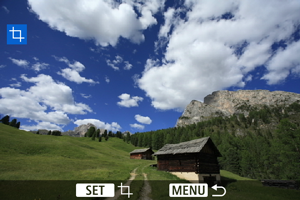
- 使用
键选择要剪裁的图像。
- 使用
-
设定剪裁框。
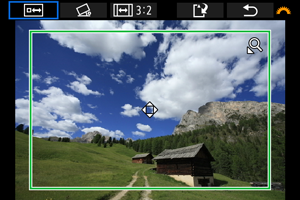
- 按
按钮显示剪裁框。
- 剪裁框内的图像区域将被剪裁。
-
调整剪裁框尺寸
使用
或
按钮调整剪裁框。剪裁框越小,所剪裁图像会显得放大得越大。
-
更改剪裁框的长宽比和方向
使用
拨盘选择
。按
按钮改变剪裁框的长宽比。
-
移动剪裁框
使用
键垂直或水平移动剪裁框。移动剪裁框直到其覆盖所需的图像区域。
-
校正倾斜
可以在±10°范围内校正图像倾斜。使用
拨盘选择
,然后按
按钮。一边对照网格线检查倾斜,一边转动
拨盘矫直图像。完成校正后,按
按钮。
- 按
-
查看要剪裁的图像区域。
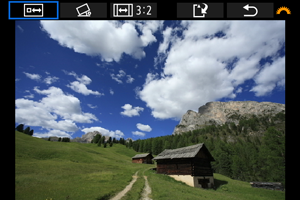
-
使用
拨盘选择
,然后按
按钮。会显示要剪裁的图像区域。
-
-
保存。

- 使用
拨盘选择
,然后按
按钮。
- 选择[确定]保存已裁切的图像。
- 检查目标文件夹和图像文件编号,然后选择[OK]。
- 要剪裁其他图像,重复步骤2至5。
- 使用